钉钉项目任务添加审批表单的操作步骤,有些朋友可能对钉钉项目任务添加审批单的操作不太熟悉。下面小编就给大家讲解一下钉钉项目任务添加审批单的步骤。希望对您有所帮助。
1.钉钉项目任务添加检查项
1.打开软件通讯录
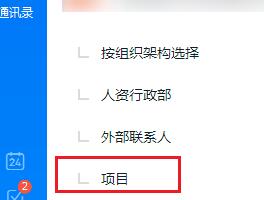
2. 进入项目管理列表,点击输入要操作的项目名称。
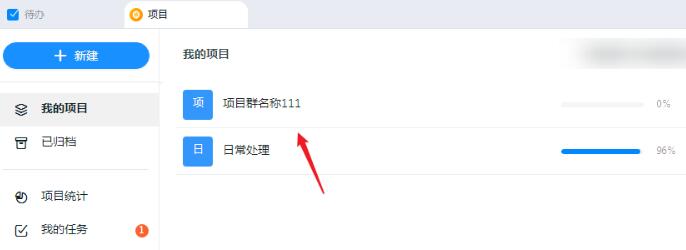
3. 在任务列表中单击要设置的任务标题,展开任务详细信息窗口。
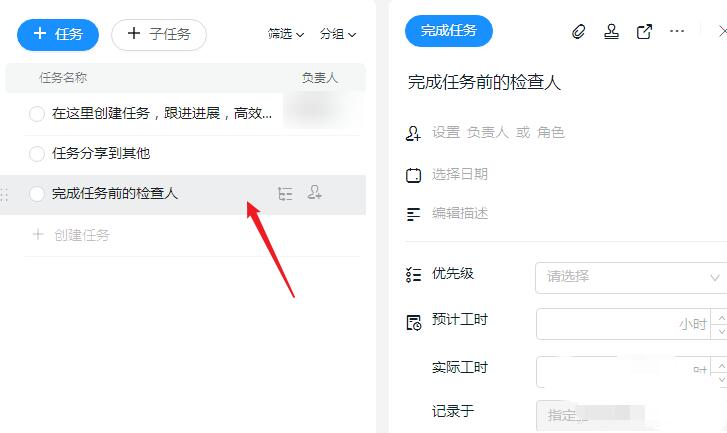
4. 单击右上角的图标,然后在展开的菜单中单击“添加检查项”。
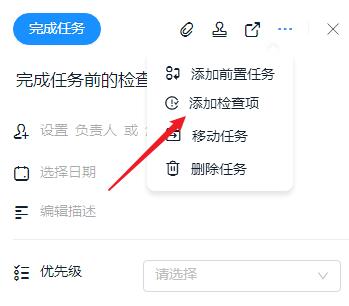
5、界面底部会增加一个勾选项,可直接修改文字描述。
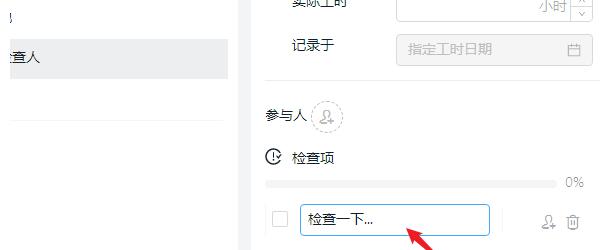
6. 点击右侧小头像图标,选择已执行当前任务巡检的成员。
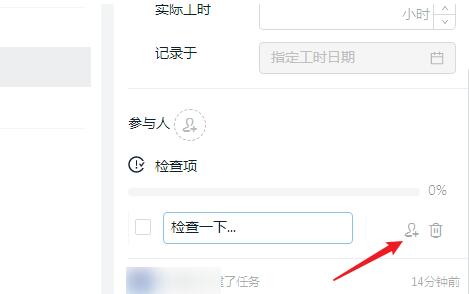
7. 如果巡检员没有点击完成巡检,提交已完成的任务时,会提示当前任务包含未通过的巡检项。请先确认是否已通过。
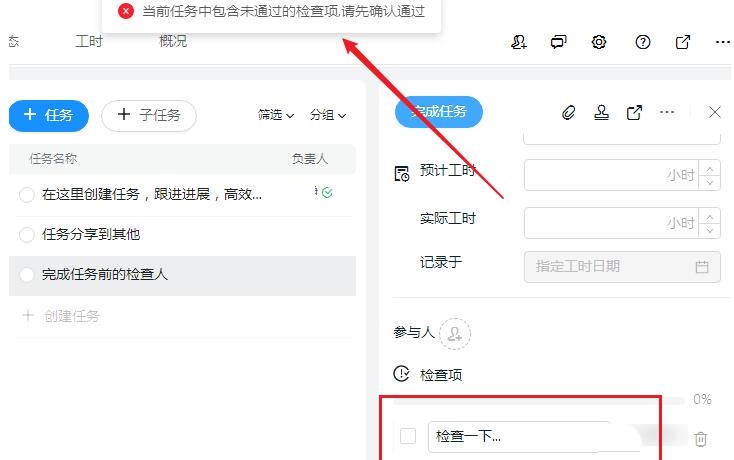
8. 当所有检查都检查完毕后,您就可以完成任务了。
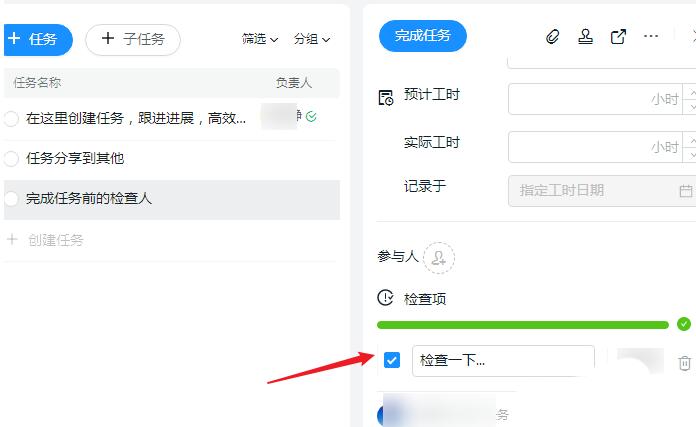
2、与审批表配合使用
1.打开项目管理界面
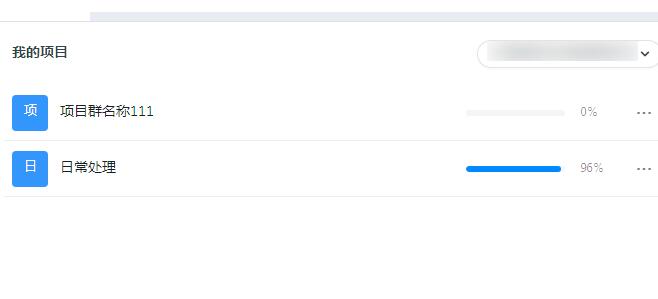
2. 在任务列表中新建任务进行测试。
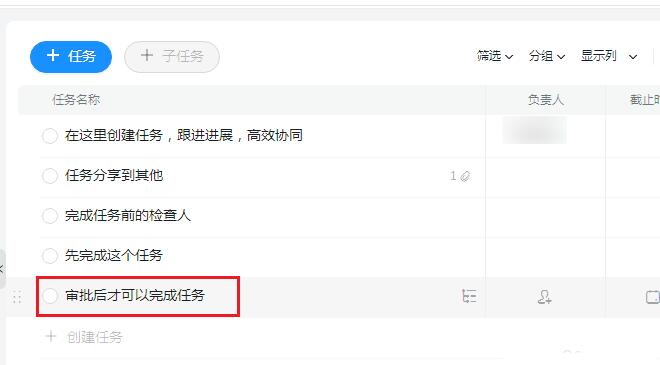
3.点击展开任务详细操作界面,点击右上角
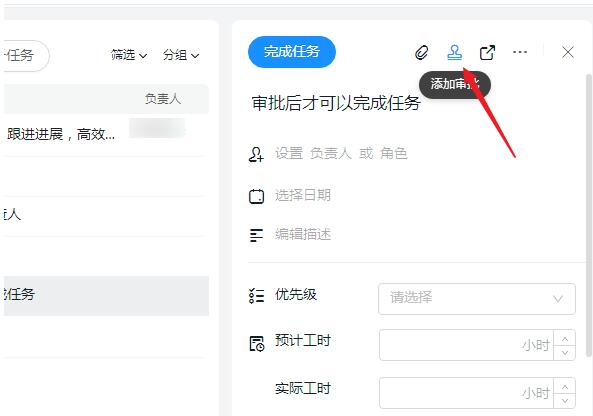
4. 选择要添加审批的表单名称,然后单击“添加”按钮。
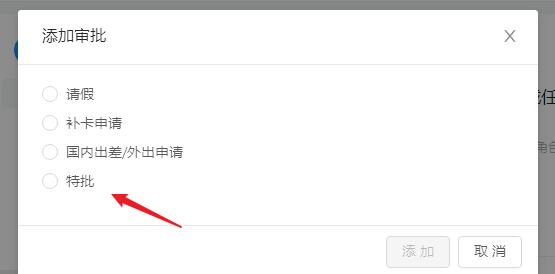
5、按要求填写表单内容,点击
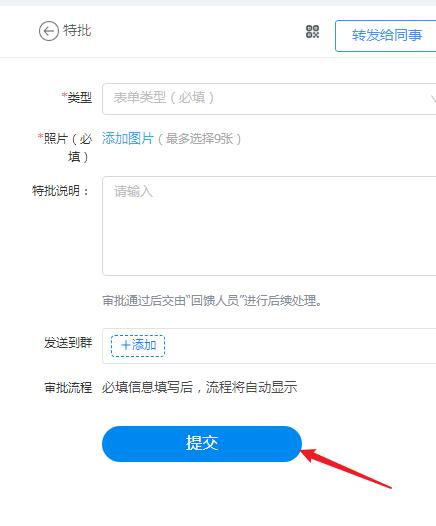
6、返回后,可以在任务中看到一条审批信息,状态为“已审批”。
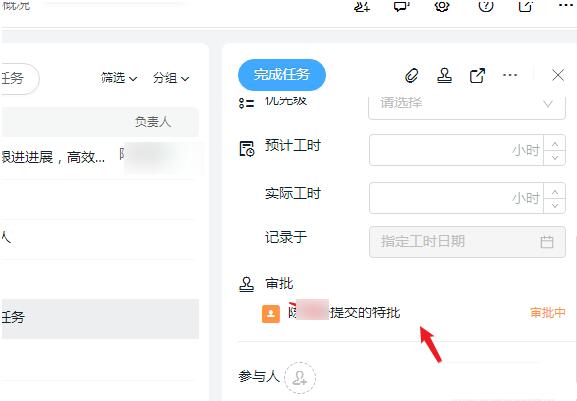
7、点击后,会提示审批单未通过。
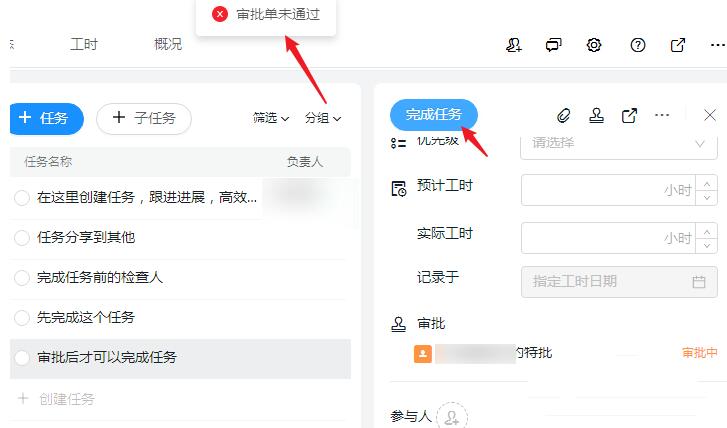
以上介绍了钉钉项目任务添加审批单的步骤。希望有需要的朋友可以借鉴一下。
钉钉项目任务添加审批表单的操作步骤,以上就是本文为您收集整理的钉钉项目任务添加审批表单的操作步骤最新内容,希望能帮到您!更多相关内容欢迎关注。








